Πώς να μεγεθύνετε ή να συρρικνώσετε την εικόνα με ένα κλικ στο Excel;
Ας υποθέσουμε ότι υπάρχουν πολλές εικόνες σε ένα φύλλο που είναι σε διαφορετικά μεγέθη. Έχετε τρόπους να μεγεθύνετε ή να συρρικνώσετε αυτές τις εικόνες σε ένα μέγεθος με ένα κλικ; Δεν υπάρχει ενσωματωμένο χαρακτηριστικό για την επίλυσή του, αλλά σε αυτό το άρθρο, εισάγω έναν κωδικό VBA για μεγέθυνση ή συρρίκνωση όλων των εικόνων στο φύλλο με ένα κλικ.
Μεγέθυνση και συρρίκνωση των εικόνων με ένα κλικ από το VBA
 Μεγέθυνση και συρρίκνωση των εικόνων με ένα κλικ από το VBA
Μεγέθυνση και συρρίκνωση των εικόνων με ένα κλικ από το VBA
Κάντε τα παρακάτω βήματα για μεγέθυνση ή συρρίκνωση των εικόνων με ένα κλικ.
1. Κάντε δεξί κλικ στην καρτέλα φύλλων όπου θέλετε να αλλάξετε το μέγεθος των εικόνων και επιλέξτε Προβολή κωδικού από το μενού περιβάλλοντος.
2. Στο σκάσιμο Microsoft Visual Basic για εφαρμογήπαράθυρο και επικολλήστε τον παρακάτω κώδικα στο κενό σενάριο.
VBA: Μεγέθυνση και συρρίκνωση των εικόνων με ένα κλικ
Private Sub Worksheet_SelectionChange(ByVal Target As Range)
'UpdatebyEntendoffice20161111
Application.ScreenUpdating = False
Dim xRg As Range, sPic As Shape
For Each sPic In ActiveSheet.Shapes
If Target.Column > 1 Then
Set xRg = Target.Offset(, -1)
With sPic
If TypeName(.OLEFormat.Object) = "Picture" Then
If .TopLeftCell.Address = xRg.Address Then
.Height = 350
.Width = 250
End If
End If
End With
ElseIf Target.Column = 1 Then
With sPic
If TypeName(.OLEFormat.Object) = "Picture" Then
.Height = 60
.Width = 60
End If
End With
End If
Next sPic
Application.ScreenUpdating = True
End Sub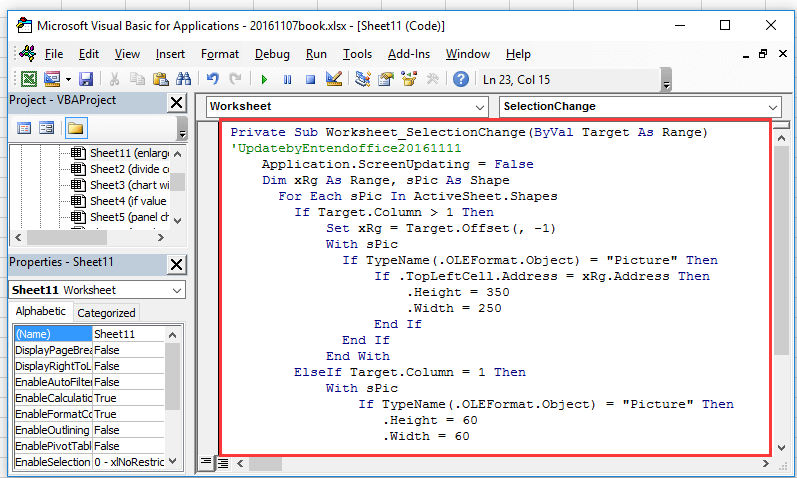
3. Αποθηκεύστε τον κωδικό και κλείστε το παράθυρο. Και όταν κάνετε κλικ σε οποιοδήποτε κελί της στήλης Α, όλες οι εικόνες θα συρρικνωθούν. Δείτε το στιγμιότυπο οθόνης:
4. Και όταν κάνετε κλικ στο κελί που βρίσκεται στη δεξιά κορυφή της εικόνας, η σχετική εικόνα θα μεγεθυνθεί. Δείτε το στιγμιότυπο οθόνης:
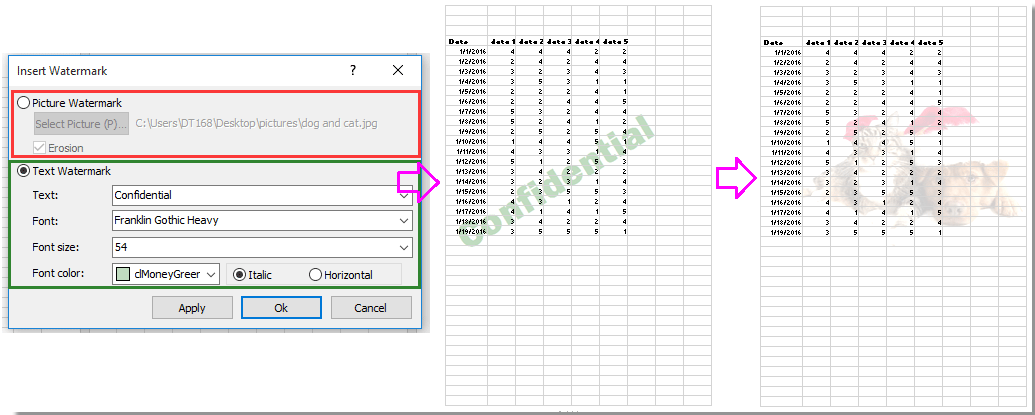
Τα καλύτερα εργαλεία παραγωγικότητας γραφείου
Αυξήστε τις δεξιότητές σας στο Excel με τα Kutools για Excel και απολαύστε την αποτελεσματικότητα όπως ποτέ πριν. Το Kutools για Excel προσφέρει πάνω από 300 προηγμένες δυνατότητες για την ενίσχυση της παραγωγικότητας και την εξοικονόμηση χρόνου. Κάντε κλικ εδώ για να αποκτήσετε τη δυνατότητα που χρειάζεστε περισσότερο...

Το Office Tab φέρνει τη διεπαφή με καρτέλες στο Office και κάνει την εργασία σας πολύ πιο εύκολη
- Ενεργοποίηση επεξεργασίας και ανάγνωσης καρτελών σε Word, Excel, PowerPoint, Publisher, Access, Visio και Project.
- Ανοίξτε και δημιουργήστε πολλά έγγραφα σε νέες καρτέλες του ίδιου παραθύρου και όχι σε νέα παράθυρα.
- Αυξάνει την παραγωγικότητά σας κατά 50% και μειώνει εκατοντάδες κλικ του ποντικιού για εσάς κάθε μέρα!
